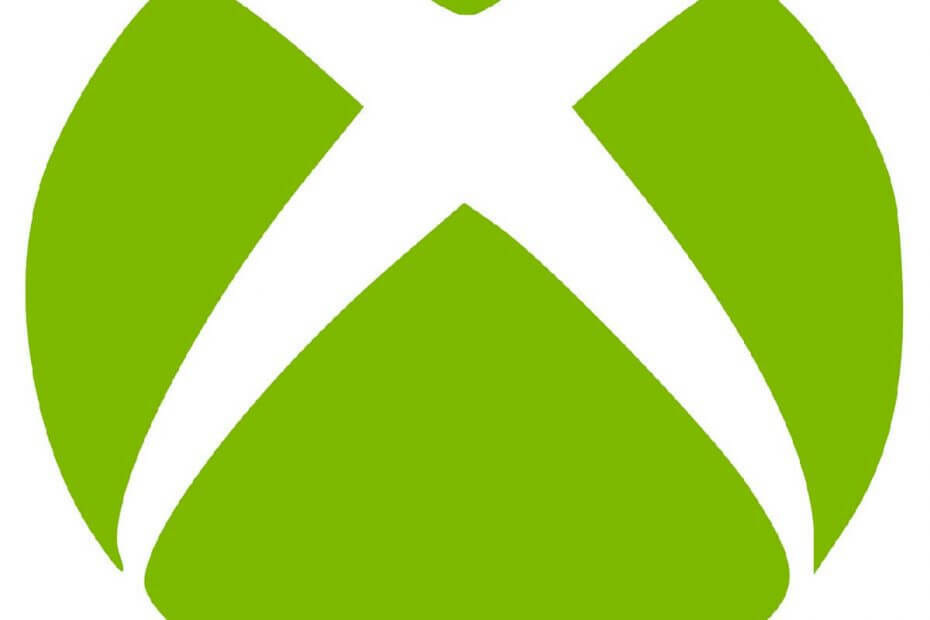
Ši programinė įranga leis jūsų tvarkyklėms veikti ir veikti, taip apsaugant jus nuo įprastų kompiuterio klaidų ir aparatūros gedimų. Dabar patikrinkite visus tvarkykles atlikdami 3 paprastus veiksmus:
- Atsisiųskite „DriverFix“ (patikrintas atsisiuntimo failas).
- Spustelėkite Paleiskite nuskaitymą rasti visus probleminius vairuotojus.
- Spustelėkite Atnaujinti tvarkykles gauti naujas versijas ir išvengti sistemos sutrikimų.
- „DriverFix“ atsisiuntė 0 skaitytojų šį mėnesį.
Vartotojai skundėsi dėl oficialiuose forumuose kad bandydami apsilankyti svetainėje naudodami „Xbox“ konsolę patiria klaidos pranešimą.
Gaunu klaidos kodą 0x97e10bca ir negaliu pasiekti daugelio savo svetainių. Kaip tai ištaisyti?
Nors daugiau informacijos nebuvo pateikta, kiti taip pat skundėsi, kad gavo tą klaidos pranešimą:
Įdiegus nemokamą programą parduotuvėje, neturiu jokių problemų, bet iš naujo paleidus „Xbox“ bet kada paleisdami programas, pasirodys šis klaidos kodas. ir neveikė programa. pavyzdžiui, medijos ir filmo programa, veidrodinė programa
Kaip pataisyti klaidos kodą 0x97e10bca?
1. Ištrinkite paskutines įdiegtas programas
Jei ši problema atsirado iškart po to, kai įdiegėte programą, pabandykite jas pašalinti, kad sužinotumėte, ar tai išsprendžia problemą.
- Paspauskite „Xbox“ mygtuką
- Pasirinkite Mano žaidimai ir programos
- Pasirinkite programą, kurią norite pašalinti, ir paspauskite Meniu mygtukas ant jūsų valdiklio ( Pradėti mygtukas)
- Pasirinkite Tvarkyti žaidimą
- Naujame ekrane pasirinkite Pašalinti viską
2. Atlikite maitinimo ciklą
 Galios dviračiu sukasi aplink išsijungia valdykite savo konsolę.
Galios dviračiu sukasi aplink išsijungia valdykite savo konsolę.
2.1. Iš naujo paleiskite konsolę iš „Power Center“
- Paspauskite ir palaikykite „Xbox“ mygtuką „Xbox One“ valdiklio centre.
- Tai atvers maitinimo centrą
- Pasirinkite Iš naujo paleiskite konsolę
- Patvirtinkite Perkrauti
2.2. Iš naujo paleiskite konsolę iš vadovo
- Paspauskite „Xbox“ mygtuką, kad atidarytumėte vadovą
- Eikite į Sistema
- Pasirinkite Nustatymai
- Pasirinkite Iš naujo paleiskite konsolę
- Patvirtinkite Perkrauti
2.3. Fiziškai maitinkite konsolę
- Laikykite „Xbox“ mygtuką konsolės priekyje maždaug 10 sekundžių
- Norėdami iš naujo paleisti konsolę, paspauskite konsolės mygtuką arba „Xbox“ mygtuką valdiklyje
2.4. Atjunkite ir vėl prijunkite konsolės maitinimo laidą
- Laikykite „Xbox“ mygtuką konsolės priekyje maždaug 10 sekundžių
- Atjunkite konsolės maitinimo laidą. Palaukite 10 sekundžių.
- Nepamirškite palaukti 10 sekundžių, nes šis žingsnis atstato maitinimo šaltinį
- Norėdami iš naujo paleisti konsolę, paspauskite konsolės mygtuką arba „Xbox“ mygtuką valdiklyje
3. „Xbox“ atlikite gamyklinius nustatymus
- Paspauskite„Xbox“ mygtuką valdiklyje.
- Tai atvers Vadovas
- Dabar eik įSistema
- Pasirinkite Nustatymai
- Eiti įSistema
- At Konsolės informacija, pasirinktiIš naujo nustatyti konsolę
Jums bus suteiktos dvi parinktys:
- Iš naujo nustatyti ir išsaugoti mano žaidimus ir programas - Pasirinkite šią parinktį, jei norite iš naujo nustatyti konsolę, bet išsaugoti svarbius duomenis
- Atstatykite ir pašalinkite viską- Pasirinkite šią parinktį, jei norite iš naujo nustatyti konsolę ir visiškai nuvalyti viską, kas joje yra.
